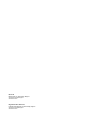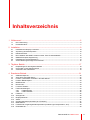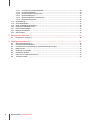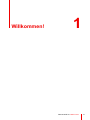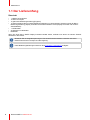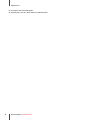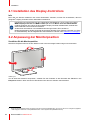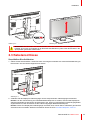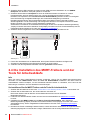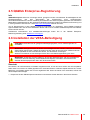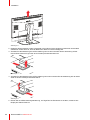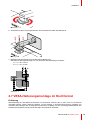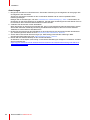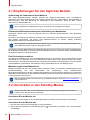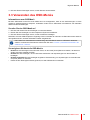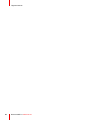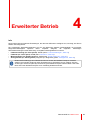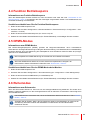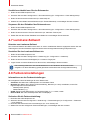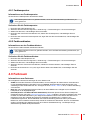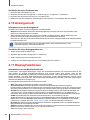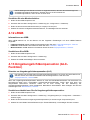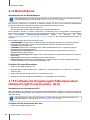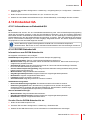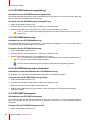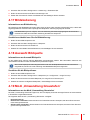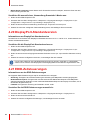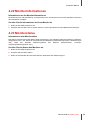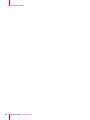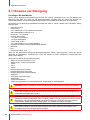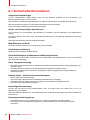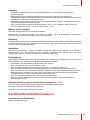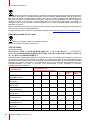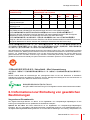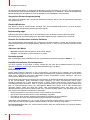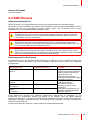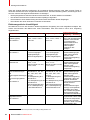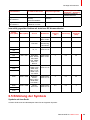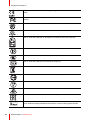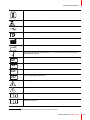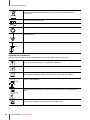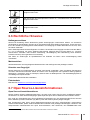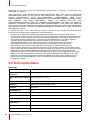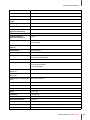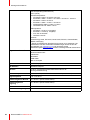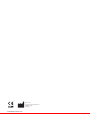ENABLING BRIGHT OUTCOMES
Benutzerhandbuch
MDPC-8127

Registered office: Barco NV
President Kennedypark 35, 8500 Kortrijk, Belgium
www.barco.com/en/support
www.barco.com
Barco NV
Beneluxpark 21, 8500 Kortrijk, Belgium
www.barco.com/en/support
www.barco.com

3R5913216DE /01 MDPC-8127
1 Willkommen!..................................................................................................................................................................................................5
1.1 Der Lieferumfang ...............................................................................................................................................................................6
1.2 Produktüberblick.................................................................................................................................................................................7
2 Installation .......................................................................................................................................................................................................9
2.1 Installation des Display-Controllers......................................................................................................................................10
2.2 Anpassung der Monitorposition..............................................................................................................................................10
2.3 Kabelanschlüsse............................................................................................................................................................................. 11
2.4 Die Installation des MXRT-Treibers und der Tools für Arbeitsabläufe...............................................................12
2.5 QAWeb Enterprise-Registrierung..........................................................................................................................................13
2.6 Installation der VESA-Befestigung........................................................................................................................................13
2.7 VESA-Halterungsmontage im Hochformat.......................................................................................................................15
3 Täglicher Betrieb....................................................................................................................................................................................17
3.1 Empfehlungen für den täglichen Betrieb ...........................................................................................................................18
3.2 Umschalten in den Standby-Modus .....................................................................................................................................18
3.3 Verwenden des OSD-Menüs....................................................................................................................................................19
4 Erweiterter Betrieb................................................................................................................................................................................21
4.1 OSD-Menüsprache........................................................................................................................................................................22
4.2 Ausrichtung des OSD-Menüs ..................................................................................................................................................22
4.3 Funktion „Automatisch schließen“ des OSD-Menüs...................................................................................................22
4.4 Funktion Betriebssperre..............................................................................................................................................................23
4.5 DPMS-Modus....................................................................................................................................................................................23
4.6 Ruhemodus........................................................................................................................................................................................23
4.7 Luminanz-Sollwert..........................................................................................................................................................................24
4.8 Farbvoreinstellungen....................................................................................................................................................................24
4.8.1 Farbtemperatur ............................................................................................................................................................25
4.8.2 Farbkoordinaten ..........................................................................................................................................................25
4.9 Farbraum.............................................................................................................................................................................................25
4.10 Anzeigemodi......................................................................................................................................................................................26
4.11 Displayfunktionen ...........................................................................................................................................................................26
4.12 sRGB .....................................................................................................................................................................................................27
4.13 Umgebungslichtkompensation (ALC-Funktion).............................................................................................................27
4.14 Befundräume.....................................................................................................................................................................................28
4.15 Fortlaufende Umgebungslichtkompensation (Ambient Light Compensation, ALC)..................................28
4.16 Embedded QA ..................................................................................................................................................................................29
Inhaltsverzeichnis

R5913216DE /01 MDPC-81274
4.16.1 Informationen zu Embedded QA........................................................................................................................29
4.16.2 DICOM-Statusbericht ...............................................................................................................................................29
4.16.3 DICOM-Entsprechungsprüfung ..........................................................................................................................30
4.16.4 DICOM-Kalibrierung..................................................................................................................................................30
4.16.5 DICOM-Kalibrierung zurücksetzen...................................................................................................................30
4.16.6 DICOM-Fehlergrenze ...............................................................................................................................................30
4.17 Bildskalierung....................................................................................................................................................................................31
4.18 Auswahl Bildquelle.........................................................................................................................................................................31
4.19 Modi „Umwandlung Graustufen“ ............................................................................................................................................31
4.20 DisplayPort-Standardversion...................................................................................................................................................32
4.21 EDID-Zeitsteuerungen.................................................................................................................................................................32
4.22 Monitorinformationen....................................................................................................................................................................33
4.23 Monitorstatus.....................................................................................................................................................................................33
5 Reinigen des Monitors......................................................................................................................................................................35
5.1 Hinweise zur Reinigung...............................................................................................................................................................36
6 Wichtige Informationen....................................................................................................................................................................37
6.1 Sicherheitsinformationen............................................................................................................................................................38
6.2 Umweltschutzinformationen .....................................................................................................................................................39
6.3 Informationen zur Einhaltung von gesetzlichen Bestimmungen..........................................................................41
6.4 EMC-Hinweis ....................................................................................................................................................................................43
6.5 Erklärung der Symbole ................................................................................................................................................................45
6.6 Rechtliche Hinweise......................................................................................................................................................................49
6.7 Open Source-Lizenzinformationen .......................................................................................................................................49
6.8 Technische Daten...........................................................................................................................................................................50

R5913216DE /01 MDPC-81276
1.1 Der Lieferumfang
Übersicht
• 1 x MDPC-8127-Monitor
• 1x Barco-Touchpad
• 1x gedruckte Bedienungsanleitung (Englisch)
• 1x Dokumentations-Disc mit dieser Bedienungsanleitung in verschiedenen Sprachen sowie der Barco-
Bedienungsanleitung „Display Controller and Intuitive Workflow Tools (Display-Controller und Tools für
Arbeitsabläufe)“
• 1 x USB-Kabel
• 2x DisplayPort-Videokabel
• Netzkabel
Wenn Sie einen Barco MXRT Display-Controller bestellt haben, befindet sich dieser mit seinem Zubehör
ebenfalls in dem Karton.
Bewahren Sie die Originalverpackung auf. Sie wurde für diesen Monitor entworfen und ist der
ideale Schutz für den Transport und die Lagerung.
Diese Bedienungsanleitungen sind auch über www.barco.com/support verfügbar.
Willkommen!

7R5913216DE /01 MDPC-8127
1.2 Produktüberblick
Übersicht
7
4 3 5 6 7 83
1 2
4 9 10 11 12 13
Abbildung 1–1
1. Umgebungslichtsensor und Betriebsstatus-LED
- Betriebsstatus-LED aus: Der Monitor ist nicht eingeschaltet (Netzkabel getrennt oder Netzschalter in
der AUS-Position) oder der Monitor läuft normal.
- Betriebsstatus-LED blinkt schnell bernsteinfarben: Der Monitor wechselt in den DPMS-
1
Modus.
- Betriebsstatus-LED blinkt langsam bernsteinfarben: Der Monitor befindet sich im DPMS-Modus.
- Betriebsstatus-LED leuchtet bernsteinfarben: Der Monitor wurde manuell über die Standby-Taste
ausgeschaltet oder er befindet sich im Ruhemodus (der DPMS-Modus und Ruhemodus müssen im
OSD-Menü aktiviert sein).
2. Frontkalibrierungssensor
3. Drehregler
- Drücken: Öffnen Sie das Tastaturkombinationsmenü, rufen Sie (Unter-)Menüs auf, bestätigen Sie
Anpassungen und Auswahloptionen.
- Nach links/rechts drehen: Blättern Sie durch (Unter-)Menüs, ändern Sie Werte, nehmen Sie eine
Auswahl vor.
- Gedrückt halten: Brechen Sie Anpassungen ab, schließen Sie (Unter-)Menüs.
4. USB-A 2.0-Downstream-Anschluss
5. Anschlussfachabdeckung
6. Abdeckung der VESA-Halterung
7. Kabelführungskanäle
8. Ständersperrmechanismus
9. USB-B 2.0-Upstream-Anschluss
10.DisplayPort-EINGANG 2
11. DisplayPort-EINGANG 1
Willkommen!
1. Monitor-Stromüberwachungssystem

R5913216DE /01 MDPC-812710
2.1 Installation des Display-Controllers
Info
Bevor Sie den Monitor installieren und mit der Workstation verbinden, müssen Sie sicherstellen, dass ein
geeigneter
2
Display-Controller auf der Workstation installiert ist.
Der MDPC-8127-Monitor läuft mit den vollständigen Spezifikationen, wenn er über einen Barco
MXRT-Display-Controller und MXRT-Treiber (der auch die Barco-Tools für Arbeitsabläufe
umfasst) gesteuert wird. Wenn Sie einen MXRT Display-Controller bestellt haben, befindet sich
dieser ebenfalls in dem Karton des Monitors.
Ausführliche Informationen und Installationsanweisungen finden Sie in der Barco-
Bedienungsanleitung „Display Controller and Intuitive Workflow Tools (Display-Controller und Tools
für Arbeitsabläufe)“ auf der mitgelieferten Dokumentations-CD oder unter www.barco.com/support.
2.2 Anpassung der Monitorposition
So wählen Sie die Monitorposition
Nach dem Entpacken können Sie den Monitor sicher in die bevorzugte Position neigen und schwenken.
Abbildung 2–1
Um die Höhe des Monitors anzupassen, schieben Sie den Schieber an der Rückseite des Ständers in die
Entsperren-Position. Dann können Sie den Monitor nach Wunsch anheben oder absenken.
Installation
2. Eine Liste der kompatiblen Display-Controller finden Sie in der Kompatibilitätsmatrix, die unter my.barco.com verfügbar ist (MyBarco
> Mein Support > Healthcare > Kompatibilitätsmatrizes > Barco Systems-Kompatibilitätsmatrizes).

11R5913216DE /01 MDPC-8127
Abbildung 2–2 Abbildung 2–3
WARNUNG: Die Höhe kann nur arretiert werden, wenn sich der Monitor in der niedrigsten Position
befindet, auch wenn der Schieber an der Rückseite des Ständers in jeder Höhe des Monitors in die
Sperrposition geschoben werden kann.
2.3 Kabelanschlüsse
So schließen Sie die Kabel an
1. Öffnen Sie das Anschlussfach. Heben Sie dazu vorsichtig die Unterseite der Anschlussfachabdeckung an.
Danach kann sie vom Monitor abgenommen werden.
Abbildung 2–4
2. Verbinden Sie die DisplayPort-Videoeingänge mit den entsprechenden Videoeingängen am Monitor.
Hinweis: Um die volle Auflösung und volle Bildwiederholfrequenz zu erzielen, müssen zwei DisplayPort-
Videoeingangskabel an den Monitor angeschlossen sein. Wenn nur das DisplayPort-Videoeingangskabel
angeschlossen ist, läuft der Monitor mit der halben festgelegten Bildwiederholfrequenz.
Hinweis: Wenn zwei DisplayPort-Videoeingänge verbunden sind, können Sie im OSD-Menü ganz einfach
zwischen ihnen umschalten. Weitere Informationen finden Sie unter “Auswahl Bildquelle”, Seite 31.
Installation

R5913216DE /01 MDPC-812712
3. Schließen Sie den USB-Upstream-Anschluss an den USB-Host Ihrer Workstation an, um QAWeb
Enterprise und das Barco-Touchpad optimal zu verwenden.
4. Schließen Sie das Barco-Touchpad über einen der USB-Downstream-Anschlüsse an. Andere
Peripheriegeräte, wie eine Tastatur, Maus usw., können ebenfalls angeschlossen werden.
Das Barco-Touchpad kann über die Barco-Tools für Arbeitsabläufe gesteuert werden und ermöglicht
Ihnen die Steuerung der digitalen Pathologie, der Unternehmensbildgebung und anderer
Darstellungsanwendungen über konfigurierbare Multi-Touchgesten und die Touchpad-Funktion-
Aktivierungstasten. Für die Verwendung und Konfiguration des Barco-Touchpads muss Barcos MXRT-
Display-Controller und -Treiber auf Ihrer Workstation installiert sein.
Ausführliche Informationen und Installationsanweisungen finden Sie in der Barco-Bedienungsanleitung
„Display Controller and Intuitive Workflow Tools (Display-Controller und Tools für Arbeitsabläufe)“ auf der
mitgelieferten Dokumentations-CD oder unter www.barco.com/support.
5. Schließen Sie das mitgelieferte externe Netzkabel an den Netzeingang des Monitors an.
3
22
5
4
Abbildung 2–5
6. Führen Sie alle Kabel durch die Kabelkanäle, die auf jeder Seite des Ständers verfügbar sind.
7. Schieben Sie die Abdeckung des Steckerfachs wieder in seine Position.
8. Verbinden Sie das mitgelieferte Netzkabel mit einer geerdeten Netzsteckdose.
2.4 Die Installation des MXRT-Treibers und der
Tools für Arbeitsabläufe
Info
Wenn Sie einen Barco MXRT-Display-Controller verwenden, können Sie Ihr MDPC-8127-Monitorsystem
einrichten und den MXRT-Treiber sowie die Tools für Arbeitsabläufe installieren. Die Barco-Tools für
Arbeitsabläufe wurden konzipiert, um die Sichtbarkeit kleinster Details zu verstärken, den Fokus bei der
Befundung zu verbessern und den Workflow zu beschleunigen.
So installieren Sie die MXRT-Treiber und die Tools für Arbeitsabläufe
1. Schalten Sie den MDPC-8127 wie unter “Umschalten in den Standby-Modus”, Seite 18 beschrieben ein.
2. Schalten Sie die Workstation ein, die mit dem Monitor verbunden ist.
Beim ersten Starten läuft der Monitor mit dem Basisvideomodus und einer Standard-
Bildwiederholfrequenz.
3. Laden Sie den aktuellen MXRT-Treiber und die Tools für Arbeitsabläufe von www.barco.com/mxrt
herunter.
4. Installieren Sie den MXRT-Treiber und die Barco-Tools für Arbeitsabläufe, wie in der Barco-
Bedienungsanleitung „Display Controller and Intuitive Workflow Tools (Display-Controller und intuitive
Arbeitsablauf-Tools)“ auf der mitgelieferten Dokumentations-CD oder unter www.barco.com/support
beschrieben.
5. Nachdem die Treiber vollständig installiert wurden, erkennt der Monitor automatisch die angeschlossenen
Videoeingangssignale und wendet den richtigen Videomodus und die richtige Bildwiederholfrequenz an.
Installation

13R5913216DE /01 MDPC-8127
2.5 QAWeb Enterprise-Registrierung
Info
QAWeb Enterprise hilft Ihnen mit weniger Arbeit, geringeren Kosten und absoluter Zuverlässigkeit bei der
Qualitätsverwaltung und dem Sicherstellen der Entsprechung Ihres expandierenden
Gesundheitsunternehmens. Dieses vollständig automatisierte und sichere System garantiert eine einheitliche
Bildqualität und Betriebszeit für alle registrierten Bildgebungs-Monitorsysteme innerhalb Ihrer Einrichtung und
in Ihrem gesamten Unternehmen. Unter www.barco.com/qaweb erfahren Sie mehr.
Um Ihr Monitorsystem in Ihrer QAWeb Enterprise-Organisation zu registrieren, muss QAWeb Enterprise
Agent installiert sein und auf Ihrer Workstation laufen und es muss mit dem QAWeb Enterprise-Cloud-Dienst
kommunizieren können.
Ausführliche Informationen und Installationsanweisungen finden Sie in der QAWeb Enterprise-
Bedienungsanleitung unter www.barco.com/support.
2.6 Installation der VESA-Befestigung
ACHTUNG: Verwenden Sie ein geeignetes Befestigungssystem, um ein Verletzungsrisiko zu
vermeiden.
WARNUNG: Bewegen Sie einen an einem Arm befestigten Monitor niemals, indem Sie am Monitor
selbst ziehen oder drücken. Stellen Sie vielmehr sicher, dass der Arm mit einem VESA-konformen
Griff ausgestattet ist und verwenden Sie diesen, um den Monitor zu bewegen.
Weitere Informationen und Anweisungen finden Sie in der Bedienungsanleitung des Arms.
WARNUNG: Verwenden Sie eine Halterung, die mit dem Standard VESA 100 mm kompatibel ist.
Verwenden Sie eine Halterung, die das Gewicht des Displays unterstützt. Informationen zum
Gewicht dieses Displays finden Sie in den technischen Daten.
Übersicht
Der Monitor, der normalerweise am Ständer angebracht wird, ist mit der Norm VESA 100 mm kompatibel.
Daher kann er mit einem von VESA geprüften Arm verwendet werden. In diesem Kapitel erfahren Sie, wie der
Bildschirm vom Ständer gelöst und am Arm angebracht wird. Wenn Sie keinen Arm verwenden, können Sie
dieses Kapitel überschlagen.
1. Entsperren Sie den Ständersperrmechanismus und schieben Sie den Monitor in die höchste Position.
Installation

R5913216DE /01 MDPC-812714
Abbildung 2–6
2. Platzieren Sie den Monitor mit der Vorderseite nach unten auf einer sauberen und weichen horizontalen
Oberfläche. Geben Sie acht, dass der Bildschirm dadurch nicht beschädigt wird.
3. Schieben Sie die Abdeckung der VESA-Halterung nach rechts und heben Sie die Abdeckung auf der
rechten Seite mit dem Finger oder einem Flachkopf-Schraubendreher an.
Abbildung 2–7
4. Schieben Sie die Abdeckung der VESA-Halterung nach links und lösen Sie die Abdeckung auf der linken
Seite mit einem Flachkopf-Schraubendreher.
Abbildung 2–8
5. Drehen Sie die VESA-Halterungsabdeckung, um Zugriff auf die Schrauben zu erhalten, mit denen das
Display am Ständer fixiert ist.
Installation

15R5913216DE /01 MDPC-8127
Abbildung 2–9
6. Schrauben Sie die 4 Fixierungsschrauben los und stützen Sie dabei den Ständer ab.
Abbildung 2–10
7. Befestigen Sie das Display mit 4 M4-Schrauben fest am Arm.
Beachten Sie die folgende Regel, um eine passende Schraubenlänge zu wählen:
- L
min
= T + W + 6.5 mm
- L
max
= T + W + 10 mm
T
W
L
min
L
max
Abbildung 2–11
2.7 VESA-Halterungsmontage im Hochformat
Einführung
Standardmäßig wird der MDPC-8127-Monitor im Querformat montiert, aber er kann auch im Hochformat
verwendet werden. Dieser Abschnitt erläutert, wie der Monitor in Hochformat-Ausrichtung installiert und
verwendet wird. Befolgen Sie die folgenden Anweisungen sorgfältig, um den ordnungsgemäßen Betrieb des
Produkts sicherzustellen und physische Schäden am Produkt zu vermeiden.
Installation

R5913216DE /01 MDPC-812716
Anweisungen
1. Bringen Sie den Monitor im Hochformat an. Sowohl die Ausrichtung im Uhrzeigersinn als auch gegen den
Uhrzeigersinn wird unterstützt.
Sie können den Monitor entweder an dem vorhandenen Ständer oder an einer kompatiblen VESA-
Halterung befestigen.
Befolgen Sie die Anweisungen, wie unter “Installation der VESA-Befestigung”, Seite 13 beschrieben, um
den Monitor an der VESA-Halterung zu installieren. Anhand dieser Anweisungen kann der Monitor auch im
Hochformat an dem vorhanden Monitorständer montiert werden.
2. Verbinden Sie den Monitor mit der Workstation.
Wenn der Monitor im Hochformat verwendet wird, kann nur ein DisplayPort-Kabel angeschlossen werden.
Sie erhalten damit die vollständige Auflösung und Bildwiederholfrequenz, aber mit nur einer Windows-
Taskleiste im unteren Bereich des Bildschirms.
3. Richten Sie die Ausrichtung des OSD-Menüs zu Ihrem Komfort an der physischen Position des Monitors
aus. Anweisungen dazu finden Sie unter “Ausrichtung des OSD-Menüs”, Seite 22.
4. Ändern Sie im Menü EDID-Zeitsteuerungen (en: EDID timings) des OSD die Auflösung in 8MP.
Anweisungen dazu finden Sie unter “EDID-Zeitsteuerungen”, Seite 32.
5. Drehen Sie den Windows-Desktop in den Hochformat-Modus.
Ab Windows 7 ist die Option „Ausrichtung“ in den Monitor-Einstellungen verfügbar. Für Windows 10 finden
Sie hier Anweisungen:
https://support.microsoft.com/de-de/windows/%C3%A4ndern-der-bildschirmausrichtung-f7ab1ff8-971d-
58a5-b8ee-bc113bbf3acb.
Installation

R5913216DE /01 MDPC-812718
3.1 Empfehlungen für den täglichen Betrieb
Optimierung der Lebensdauer Ihres Monitors
Das Display-Energiesparsystem (DPMS) optimiert die Diagnose-Lebensdauer durch automatisches
Abschalten der Hintergrundbeleuchtung bei längerer Nichtverwendung. Das DPMS ist standardmäßig im
Monitor aktiviert, doch eine Aktivierung am Arbeitsplatz ist auch erforderlich. Rufen Sie dazu „Power-
Optionen“ Ihrer Arbeitsstation auf.
Barco empfiehlt eine DPMS-Aktivierung nach 20 Minuten ohne Betrieb einzustellen.
Einsatz eines Bildschirmschoners zur Vermeidung von Nachbildern
Verlängerter Betrieb eines LCD mit gleichem Inhalt im gleichen Bildschirmbereich kann Nachbilder
verursachen.
Sie können die Erscheinung dieses Phänomens durch Verwendung eines Bildschirmschoners vermeiden
oder deutlich einschränken. Sie können einen Bildschirmschoner im Fenster „Display properties“
(Monitoreigenschaften) am Arbeitsplatz aktivieren.
Barco empfiehlt eine Bildschirmschoner-Aktivierung nach 5 Minuten ohne Betrieb einzustellen. Ein
guter Bildschirmschoner zeigt sich bewegenden Inhalt.
Bei mehreren Stunden Dauerbetrieb mit demselben Bild oder einer Anwendung mit statischen Bildelementen
ist der Bildinhalt regelmäßig zu wechseln (damit der Bildschirmschoner nicht aktiviert wird), damit Nachbilder
der statischen Elemente vermieden werden.
Pixel-Technologie verstehen
LCD-Monitore verwenden eine auf Pixel (Bildpunkte) basierende Technologie. Als normale Toleranz bei der
Herstellung der LCD-Monitore kann eine beschränkte Anzahl dieser Pixel entweder dunkel oder ständig
beleuchtet sein, ohne dabei die diagnostische Leistung dieses Produkts zu beeinträchtigen. Um eine optimale
Produktqualität zu gewährleisten, wendet Barco strenge Auswahlkriterien für LCD-Bildschirme an.
Maximierung der Qualitätskontrolle
QAWeb Enterprise hilft Ihnen mit weniger Arbeit, geringeren Kosten und absoluter Zuverlässigkeit bei der
Qualitätsverwaltung und dem Sicherstellen der Entsprechung Ihres expandierenden
Gesundheitsunternehmens. Dieses vollständig automatisierte und sichere System garantiert eine einheitliche
Bildqualität und Betriebszeit für alle registrierten Bildgebungs-Monitorsysteme innerhalb Ihrer Einrichtung und
in Ihrem gesamten Unternehmen.
Barco empfiehlt dringend die Verwendung von QAWeb Enterprise. Unter www.barco.com/qaweb
erfahren Sie mehr.
3.2 Umschalten in den Standby-Modus
Stellen Sie sicher, dass sich der Netzschalter neben dem Netzstrom-Eingang in der Position I
befindet, wenn Sie den Monitor einschalten.
So schalten Sie den Monitor ein
Drücken Sie den Drehregler kurz, um den Standby-Modus zu verlassen und den Monitor einzuschalten.
So schalten Sie den Monitor aus
1. Drücken oder drehen Sie den Drehregler im normalen Betrieb.
2. Drehen Sie den Drehregler, um das Standby-Symbol (
) auszuwählen, und drücken Sie, um Ihre Auswahl
zu bestätigen.
Täglicher Betrieb

19R5913216DE /01 MDPC-8127
3. Drücken Sie den Drehregler erneut, um den Monitor auszuschalten.
3.3 Verwenden des OSD-Menüs
Informationen zum OSD-Menü
Mit dem OSD-Menü können Sie Ihren MDPC-8127 so konfigurieren, dass er den Anforderungen in vielen
möglichen Arbeitsumgebung entspricht. Außerdem finden Sie im OSD-Menü Informationen zum aktuellen
Status und den Einstellungen.
So rufen Sie das OSD-Menü auf
1. Drücken oder drehen Sie den Drehregler im normalen Betrieb.
2. Drehen Sie den Drehregler, um das Hauptmenü-Symbol auszuwählen.
3. Drücken Sie den Drehregler erneut, um die Auswahl zu bestätigen.
Daraufhin wird das OSD-Hauptmenü angezeigt. Wenn innerhalb der nächsten 90 Sekunden keine Aktionen
durchgeführt werden, wird das OSD-Menü wieder ausgeblendet.
Die Funktion zur automatischen Ausblendung des OSD-Menüs kann im OSD-Menü deaktiviert
werden. Ausführliche Informationen dazu finden Sie unter “Funktion „Automatisch schließen“ des
OSD-Menüs”, Seite 22.
So navigieren Sie durch die OSD-Menüs
• Drehen Sie den Drehregler nach links oder rechts, um durch die (Unter-)Menüs zu blättern, die Werte zu
ändern oder eine Auswahl zu treffen.
• Drücken Sie den Drehregler, um ein Untermenü aufzurufen oder Anpassungen bzw. die Auswahl zu
bestätigen.
• Drücken und halten Sie den Drehregler ungefähr 3 Sekunden lang, um Anpassungen zu verwerfen oder
ein (Unter-)Menü zu verlassen.
• Halten Sie den Drehregler weiterhin gedrückt, um alle OSD-Menüs zu schließen.
Täglicher Betrieb
Seite wird geladen ...
Seite wird geladen ...
Seite wird geladen ...
Seite wird geladen ...
Seite wird geladen ...
Seite wird geladen ...
Seite wird geladen ...
Seite wird geladen ...
Seite wird geladen ...
Seite wird geladen ...
Seite wird geladen ...
Seite wird geladen ...
Seite wird geladen ...
Seite wird geladen ...
Seite wird geladen ...
Seite wird geladen ...
Seite wird geladen ...
Seite wird geladen ...
Seite wird geladen ...
Seite wird geladen ...
Seite wird geladen ...
Seite wird geladen ...
Seite wird geladen ...
Seite wird geladen ...
Seite wird geladen ...
Seite wird geladen ...
Seite wird geladen ...
Seite wird geladen ...
Seite wird geladen ...
Seite wird geladen ...
Seite wird geladen ...
Seite wird geladen ...
Seite wird geladen ...
Seite wird geladen ...
-
 1
1
-
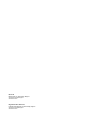 2
2
-
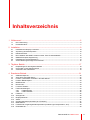 3
3
-
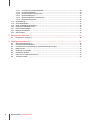 4
4
-
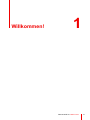 5
5
-
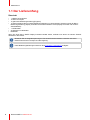 6
6
-
 7
7
-
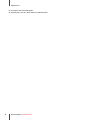 8
8
-
 9
9
-
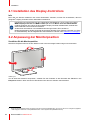 10
10
-
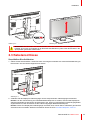 11
11
-
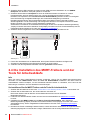 12
12
-
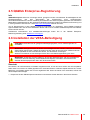 13
13
-
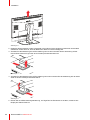 14
14
-
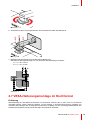 15
15
-
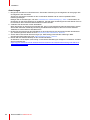 16
16
-
 17
17
-
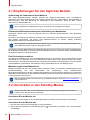 18
18
-
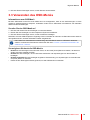 19
19
-
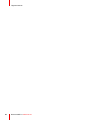 20
20
-
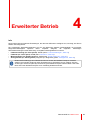 21
21
-
 22
22
-
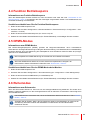 23
23
-
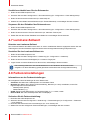 24
24
-
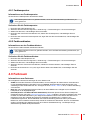 25
25
-
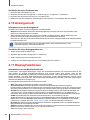 26
26
-
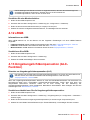 27
27
-
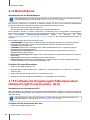 28
28
-
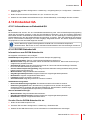 29
29
-
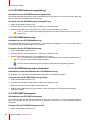 30
30
-
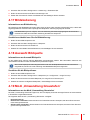 31
31
-
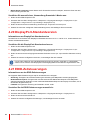 32
32
-
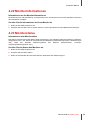 33
33
-
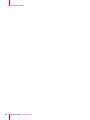 34
34
-
 35
35
-
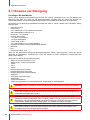 36
36
-
 37
37
-
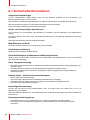 38
38
-
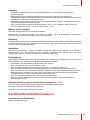 39
39
-
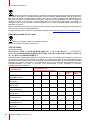 40
40
-
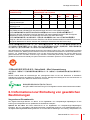 41
41
-
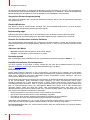 42
42
-
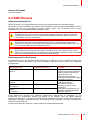 43
43
-
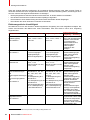 44
44
-
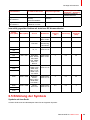 45
45
-
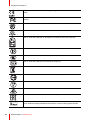 46
46
-
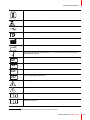 47
47
-
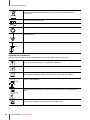 48
48
-
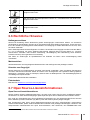 49
49
-
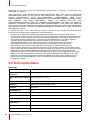 50
50
-
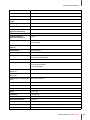 51
51
-
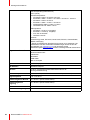 52
52
-
 53
53
-
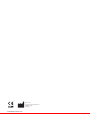 54
54
Verwandte Artikel
-
Barco Nio Fusion 12MP MDNC-12130 Benutzerhandbuch
-
Barco Coronis Fusion 6MP (MDCC-6530) Benutzerhandbuch
-
Barco Nio 5MP LED (MDNG-5221) Benutzerhandbuch
-
Barco MXRT-7300 Benutzerhandbuch
-
Barco MXRT-7300 Benutzerhandbuch
-
Barco Coronis Fusion 4MP MDCC-4430 Benutzerhandbuch
-
Barco QAWeb Enterprise Benutzerhandbuch
-
Barco Nio Color 5MP (MDNC-6121) Benutzerhandbuch
-
Barco Coronis Fusion 6MP MDCC-6430 Benutzerhandbuch
-
Barco Coronis 5MP LED MDCG-5221 Benutzerhandbuch